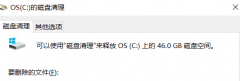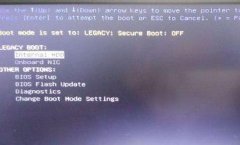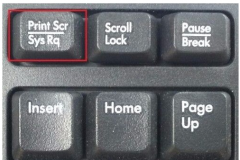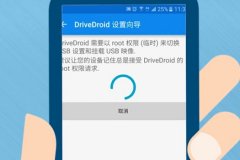打印机故障是非常常见的技术问题,尤其是在现代办公环境中,打印机作为重要的办公设备,其正常运行至关重要。许多用户在遇到打印机无法工作的问题时,往往不知道从何入手。通过对打印机故障的逐一排查,可以有效找出问题的根源,以下是一些实用的排查步骤和建议。

了解打印机的基本组成部分至关重要。打印机通常由打印头、墨盒或硒鼓、纸张传送系统等重要部件构成。任何一个部分出现故障,都可能导致打印机无法正常工作。检查墨盒或硒鼓是否安装正确,确保它们没有缺墨或已经过期。同样,确认纸张是否放置正确,以及纸张是否符合打印机要求的规格。
在连接问题上,确保打印机正确连接到电脑或网络。检查USB线或网络连接是否松动,必要时可以替换数据线以排除物理损坏的可能性。如果打印机是通过Wi-Fi连接,确认网络信号良好,并且打印机和电脑在同一网络下。使用打印机自带的诊断工具进行检查,可以快速识别连接问题。
某些情况下,驱动程序的更新或损坏也会导致打印机不工作。访问打印机制造商的官方网站,根据打印机型号下载并安装最新的驱动程序。确保操作系统的更新到位,有时候系统更新会影响打印机驱动的兼容性。如果驱动程序安装正确,但问题依然存在,可以尝试卸载再重新安装驱动程序。
对于更复杂的故障,可能需要检查打印机内部。打开打印机检测是否有纸屑、灰尘等异物阻塞打印头或纸张通道。定期进行清洁和维护,有助于保持打印机的正常运转。检查打印机的内部设置,如是否选择了正确的打印模式(如单面、双面打印)。
面对市场上众多品牌和机型,建议在购买打印机前仔细研究评测和用户反馈。选择知名品牌通常能获得更好的售后支持和配件可用性。市场趋势表明,随着无线技术的发展,更多用户倾向于购买支持Wi-Fi和蓝牙功能的打印设备,这类打印机不仅方便使用,还能更灵活地满足家庭和办公的需求。
对于有DIY组装能力的用户,考虑自己组装打印机可提升对设备的理解,同时在遇到故障时能更加游刃有余。了解打印机的每一个组件及其功能,有助于更快速且有效地进行故障排查和维修。
常见问题解答
1. 打印机无法连接到Wi-Fi,怎么办?
- 确保打印机和电脑在同一网络上,重启路由器和打印机尝试重新连接。
2. 如果打印机提示缺墨,但墨盒是新的,如何处理?
- 重新安装墨盒,确保其与打印机接触良好,若问题不解决,尝试清洁墨盒传感器。
3. 纸张卡住了,如何处理?
- 停止打印,轻轻移除卡住的纸张,确保没有纸张碎片留在内部。
4. 如何更新打印机驱动程序?
- 访问打印机制造商官网,下载并安装适用您打印机型号的最新驱动程序。
5. 打印出来的文档颜色不对怎么办?
- 检查墨盒是否安装正确,是否需要更换或清洁打印头。
通过以上的排查步骤,许多常见的打印机故障都能得到解决。如果问题持续存在,建议寻求专业的技术支持。